年間2億人のユーザーを支援する時間節約のソフトウェアとハードウェアの専門知識。 技術的な生活を向上させるためのハウツーアドバイス、ニュース、ヒントをご案内します。

たとえ Adobe Premiere Pro は用途の広いビデオ編集ソフトウェアであり、360度のビデオをプレビューするときに魅力のように機能します。
また、360度のビデオをプレビューできるだけでなく、Premiereには、ビデオを任意の形式に変換するために必要なツールも用意されています。 これにより、後で任意のビデオプレーヤーで360度ビデオを見ることができます。
そして、これ以上良くなることができないと思うなら、Premiereのビデオエンコーディングパワーと機能はきっとあなたを息苦しくさせます。
簡単に見てみましょう 主な機能:
- すべてのアドビ製品とシームレスに連携しますが、Adobe AfterEffectsで特に役立ちます
- マウスを数回クリックするだけで利用できるリソースの大規模なライブラリ
- ファイルサイズに関係なく高速ビデオ処理
- 非常に多くのチュートリアルが利用可能です
- ほとんどすべてのビデオファイル形式との完全な互換性

Adobe Premiere Pro
この業界をリードするビデオ編集ソフトウェアで、これまで経験したことのないVRをお楽しみください。
CyberLink PowerDVD 20

CyberLink PowerDVD 20は世界一のメディアプレーヤーであると言う人もいるかもしれませんが、この強力なマルチメディアアプリはDVDを再生するだけではありません。
これは、あらゆる面で最高の視聴体験を合理化するように設計されたプレミアムツールです。 高品質のメディア再生と、あらゆるデバイスからコンテンツ管理までのメディアライブラリへのワイヤレスアクセス 特徴。
PCで360度のビデオを視聴し、ウルトラHD Blu-rayや8Kなどのさまざまな形式を楽しんだり、4KおよびHDR10をサポートする組み込みのTVモードを使用して大きくしたりできます。
Apple TVやRokuなどのお気に入りのストリーミングデバイスを追加したり、コンテンツをに保存したりすることもできます どこへ行っても持ち運び、PowerPlayerで視聴できる十分な100GBのクラウドスペース アプリ。
簡単に見てみましょう 主な機能:
- 最高のビデオとオーディオ品質のためのTrueTheaterシネマティックエンハンスメント
- マルチチャンネルロスレスサウンドシステム
- PCやモバイルからスチームデバイスまで、すべてのプラットフォームとエンターテインメントデバイスと互換性があります
- お気に入りの動画を簡単に検索、閲覧、表示するためのコンテンツ管理機能
- メディアコレクション全体のシームレスな再生
- 任意のデバイスでワイヤレスで表示

CyberLink PowerDVD 20
360度のビデオ、4K、8K、HDRなどをお楽しみください! PowerDVDの可能性を解き放ち、マルチメディア体験を向上させます。
GOM Player

GOMは間違いなく私たちのリストで最も有名な名前であり、一般的に最も有名なビデオプレーヤーの1つです。 このビデオプレーヤーは、主に「通常の」ビデオの再生に使用されますが、360度のビデオもサポートしています。
GOM Player コンピュータにダウンロードした360度ビデオを再生できますが、最高のことは、から直接360度ビデオを再生できることです。 YouTube、それらをダウンロードすることを気にせずに。
GOM Playerで360度のビデオを再生するには、画面上の任意の場所を右クリックして、に移動します。 360度ビデオの再生、[360度ビデオの再生]をクリックして、で利用可能な360度ビデオのリストを読み込みます。 YouTube.
再生したいビデオを選択するとすぐに、再生が自動的に開始されます。 上、下、左、右など、さまざまな視点から動画を見ることができます。
画面間でマウスカーソルを移動するか、専用のキーボードショートカットを使用します。
最良の選択
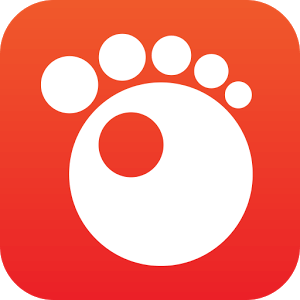
- さまざまなファイル形式をサポート
- 360をサポート°ビデオ
- 破損したファイルを再生できます
ビデオ360

通常のプログラムよりもWindows10用のUWPアプリに興味がある場合は、 ビデオ360 あなたのためのVRビデオプレーヤーです。
この非常にシンプルなアプリでは、Windows10とWindows10 Mobileの両方と互換性があるため、どのWindows10デバイスでも360度の動画を視聴できます。
これにより、モバイルデバイスでは指で、コンピューターではマウスカーソルを使用して、カメラを簡単に移動できます。 このアプリは、360度動画のソースとしてYouTubeを使用しています。
Windows 10、Tubecast用の最も人気のあるYouTubeクライアントの1つであるWebroxが開発されて以来、これら2つのアプリは完全に連携します。
Video 360を開くとすぐに、Tubecastを使用してYouTubeで360度の動画が検索され、再生できるようになります。
Video 360は、Windowsストアで2.99ドルの価格で入手できますが、試用版を無料で試すことができます。
⇒ ビデオ360を入手
5KPlayer
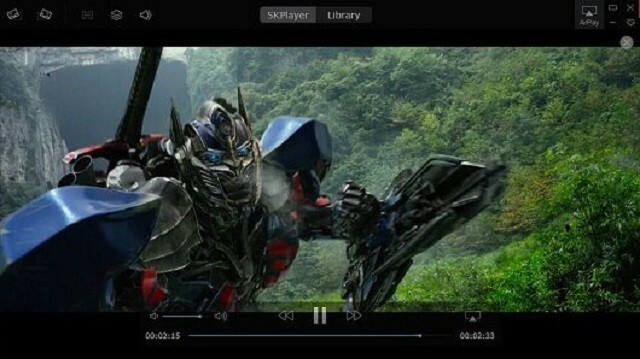
5KPlayerは、Windowsコンピューターに最適なVRプレーヤーの1つでもあります。 4K、5K、HD、SD、さらには8Kビデオなど、さまざまなフォーマットをサポートしています。 そしてもちろん、3D / 360°VRビデオ、VRムービー。
5KPlayerのもう1つの優れた機能は、300を超えるビデオ共有サービスからビデオをダウンロードできることです。 フェイスブック、Yahoo、 DailyMotion、Vimeo、Vevo、Metacafe、Myspace。
その他の360ビデオ共有サービスは次のとおりです。 ぶどうの木、UStream、MTV、Instagram、Bliptv、LiveLeak。
そのため、YouTubeですばらしいVRビデオを見たばかりの場合は、5KPlayerを使用してコンピューターに保存できます。
⇒ 5KPlayerを入手
プレーンVR
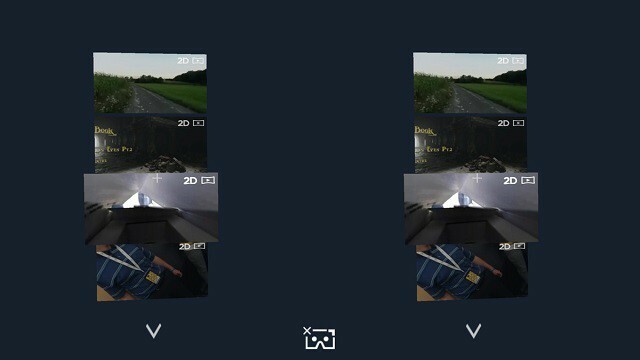
プレーンVRは360度コンテンツを再生するためのもう1つのUWPアプリですが、ビデオ360とは異なり、無料で、 Windows 10 Mobile.
このアプリでVR動画を視聴するために、スマートフォンにVRデバイスを接続する必要はありません。 プレーンVRは、VRビデオを通常のビューで表示し、電話を動かしてパンすることができます。
このアプリの最大の欠点は、オンラインのVRビデオしか視聴できないことです。 これを行うには、ソースからビデオURLをインポートし、アプリを介してストリーミングする必要があります。
デバイスにローカルに保存されている動画を視聴することはできませんが、開発者が最終的にこれを変更することを願っています。
⇒ プレーンVRを入手
これで、Windows10デバイスで360度のビデオを視聴するためのおすすめの方法は終わりです。 申し出がそれほど寛大ではないことはわかっていますが、それは単に VRテクノロジー それ自体は比較的若いです。
すでに述べたように、VRテクノロジーのサポートをまもなく開始するビデオプレーヤーはさらに増えると予想されます。 それまでは、私たちが持っているもので作業する必要があります。
私たちの選択に同意しますか? 他に推奨事項がある場合は、以下のコメントでお知らせください。
©CopyrightWindows Report2021。 Microsoftとは関係ありません
